So knacken Sie das Computerpasswort, wenn Sie es vergessen
Im täglichen Umgang mit Computern kommt es zwangsläufig zu Situationen, in denen Sie Ihr Passwort vergessen. Unabhängig davon, ob es sich um ein Windows-, Mac- oder Linux-System handelt, wird der Verlust von Passwörtern den Benutzern große Probleme bereiten. Dieser Artikel fasst die aktuellen Themen und aktuellen Inhalte im Internet der letzten 10 Tage zusammen und stellt strukturierte Daten bereit, die Ihnen helfen, Ihr Computerkennwort schnell abzurufen oder zu knacken.
1. Gängige Lösungen für vergessene Computer-Passwörter
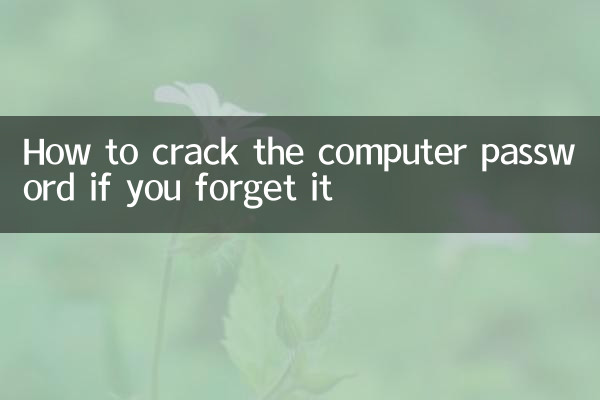
Im Folgenden sind einige Methoden zum Knacken von Computerkennwörtern aufgeführt, die in den letzten 10 Tagen von Internetnutzern am häufigsten diskutiert wurden:
| Methode | Anwendbares System | Schwierigkeiten bei der Bedienung |
|---|---|---|
| Verwenden Sie die Passwort-Reset-Diskette | Windows | einfach |
| Passwort im abgesicherten Modus zurücksetzen | Windows/Mac | mittel |
| Verwenden Sie Tools von Drittanbietern (z. B. Ophcrack). | Windows/Linux | mittel |
| Passwort über die Eingabeaufforderung zurücksetzen | Windows | schwieriger |
| Installieren Sie das System neu | Alle Systeme | komplex |
2. Detaillierte Bedienschritte
1. Verwenden Sie die Passwort-Reset-Disk (Windows-System)
Wenn Sie jemals eine Passwort-Reset-Diskette erstellt haben, können Sie die folgenden Schritte ausführen:
- Passwort-Reset-Diskette einlegen;
- Klicken Sie auf der Anmeldeoberfläche auf „Passwort zurücksetzen“;
- Folgen Sie dem Assistenten, um das Zurücksetzen des Passworts abzuschließen.
2. Passwort im abgesicherten Modus zurücksetzen (Windows/Mac-System)
Für Windows-Systeme:
- Starten Sie den Computer neu und drücken Sie F8, um in den abgesicherten Modus zu gelangen.
- Wählen Sie „Abgesicherter Modus mit Eingabeaufforderung“;
- Geben Sie den Befehl „net user username new password“ ein, um das Passwort zurückzusetzen.
Für Mac-Systeme:
- Starten Sie den Computer neu und halten Sie Befehl+R gedrückt, um in den Wiederherstellungsmodus zu gelangen.
- Öffnen Sie das Terminal und geben Sie den Befehl „Passwort zurücksetzen“ ein;
- Befolgen Sie die Anweisungen, um Ihr Passwort zurückzusetzen.
3. Verwenden Sie Tools von Drittanbietern (z. B. Ophcrack)
Ophcrack ist ein kostenloses Open-Source-Tool, das das Knacken von Windows-Passwörtern unterstützt:
- Laden Sie Ophcrack LiveCD herunter und erstellen Sie eine Bootdiskette;
- Starten Sie den Computer vom USB-Stick;
- Warten Sie, bis das Tool das Passwort automatisch knackt.
3. Vorsichtsmaßnahmen
Beachten Sie beim Versuch, Passwörter zu knacken, Folgendes:
| Dinge zu beachten | Beschreibung |
|---|---|
| Datensicherung | Das Knacken des Passworts kann zu Datenverlust führen, daher wird empfohlen, wichtige Dateien vorab zu sichern. |
| Legitimität | Das Knacken der Computerkennwörter anderer Personen kann rechtliche Probleme mit sich bringen. Stellen Sie daher sicher, dass Sie dies auf legale Weise tun. |
| Systemkompatibilität | Die Betriebsmethoden verschiedener Systemversionen können unterschiedlich sein, daher muss die Kompatibilität bestätigt werden. |
4. Vorschläge zur Verhinderung von Passwortverlust
Damit Sie Ihr Passwort nicht erneut vergessen, können Sie folgende Schritte unternehmen:
- Verwenden Sie einen Passwort-Manager, um Passwörter zu speichern;
-Passwort-Eingabeaufforderungsfragen festlegen;
- Ändern Sie Ihr Passwort regelmäßig und notieren Sie es an einem sicheren Ort.
Zusammenfassung: Obwohl das Vergessen Ihres Computerkennworts problematisch ist, können die meisten Probleme mit den oben genannten Methoden gelöst werden. Wenn Sie mit der Operation nicht vertraut sind, empfiehlt es sich, professionelle Hilfe in Anspruch zu nehmen, um unnötige Verluste zu vermeiden.

Überprüfen Sie die Details

Überprüfen Sie die Details